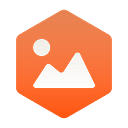はろう!泥団子小豆太郎です。
『読み上げアプリ』はPDFから文章を抽出することもできる読み上げアプリです。入力したテキストを読み上げられるだけでなく、PDF・TXTファイルやURLから文章を抽出することもできます。簡単な操作で手軽に使うことができますよ!
※この記事に掲載されているアプリは記事を書いた時点での価格・情報となります。場合によっては価格が変動・ストアから削除されている可能性がありますのでGoogle play Storeでお確かめください。
読み上げアプリ
『読み上げアプリ』は文章の読み上げアプリです。

このアプリを使うと、入力したテキストやPDF・TXTファイルなどから抽出した文章を、機械音声が読み上げてくれます。UIがシンプルなため非常にわかりやすく、初めて使う人でも安心です。読み上げ音声を保存することもできますよ!
使い方
使い方は簡単です。
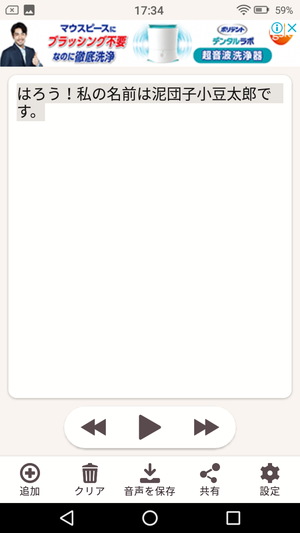
まずはテキストを入力して読み上げる方法です。テキストボックスに読み上げてもらいたい言葉・文章を入力し、再生ボタンを押せば読み上げを開始してくれます。巻き戻し/早送りボタンは文章ごとに読み上げを戻す/飛ばす機能ですが、手入力では作動しないようです(使い方があるのかもしれませんが…)。
入力した文章を消したい場合は「クリア」ボタンを押せば全消去できます。
PDFファイルなどから抽出することもできます。
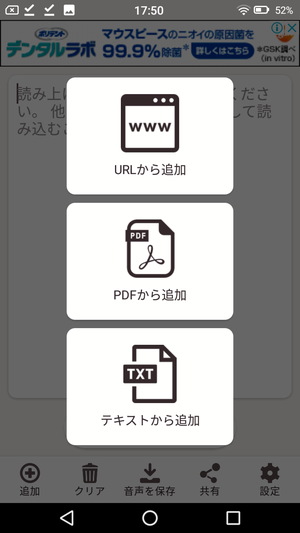
画面左下の「追加」ボタンを押すと、PDF・TXTファイルを選択したり、URLを入力して文章を抽出することが可能です。ファイル選択画面からファイルが保存されているディレクトリにアクセスし、ファイルを選択して読み込ませましょう。ファイルサイズが大きいと読み込むまでに時間が掛かることもあります。
URLを入力すれば、ニュースサイトや小説サイトなどの文章を抽出して読み上げさせることもできます。こちらも文章量などが多いと読み込むまでに時間が掛かる場合があります。
読み上げ音声の保存もできます。
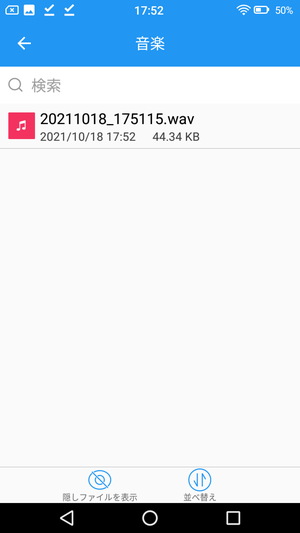
テキストボックスに入力した文章を音声ファイル(WAV形式)として保存することも可能です。読み上げ音声がそのまま保存されるので、読み上げ音声を別の形で利用したい時などに役立ちます。保存先は自由に決められます。
設定もあります。
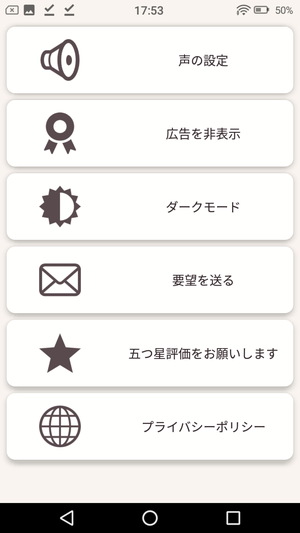
設定からは声やダークモードの設定を変更できます。声の設定は『読み上げアプリ』内で変えるのではなく、OSの設定アプリから変えることになります。音声の速度や音の高さ、言語の設定変更、音声データのインストールなどができます。
まとめ
簡単に使える『読み上げアプリ』の使い方でした。ほとんど説明が無くても使いやすく、PDFやTXTファイルなどから文章を抽出して読み上げられるのが便利です。汎用性が高いので、生活の様々な場面で活用できそうですね!